[もっと楽しもうWordPress] 投稿にYouTubeビデオなどの外部サービスを貼付ける

みなさまぐっそもーにん/ぐっそいぶにん!
休日には唐揚げを1キロ単位で揚げています、真庭です。
前回のブログではあまりにも趣味に走りすぎたので、今回はもう少しみなさまのお役に立つような記事を、ということで今後は不定期ではありますが、WordPressの便利な(のにあまり使われていない気がする)機能をご紹介していきます。
今回はYouTubeビデオなどの外部サービスを簡単にブログに貼り付ける方法について。
何を隠そうこのスタッフブログもWordPressで運用されておりますので、スクリーンショットとともに解説していきます。
1.WordPress投稿画面
まず最初に投稿画面です。
記事を書くエリアの右肩に「ビジュアル」と「テキスト」というタブがありますので「テキスト」をクリックしてテキスト編集モードにします。
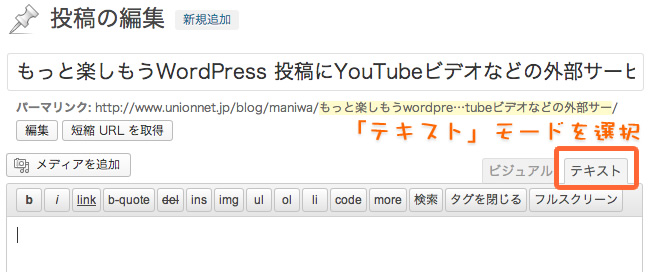
2.YouTube画面
そして貼り付けたいYouTubeビデオをブラウザ開き、動画の下にある「共有」というタブをクリック。
表示されるURLをコピー。
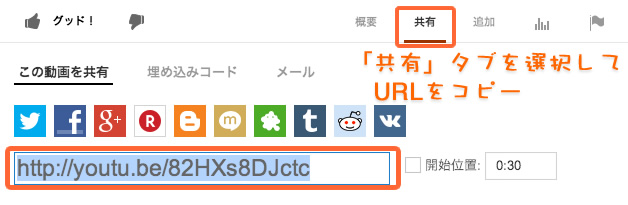
またはブラウザのアドレスバーに表示されているURLをコピー。
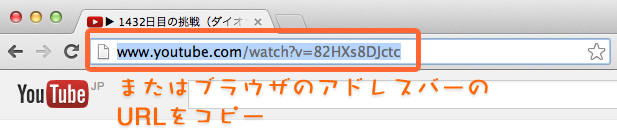
3.再びWordPress投稿画面
そしてWordPressの投稿画面にそのURLをペーストして…
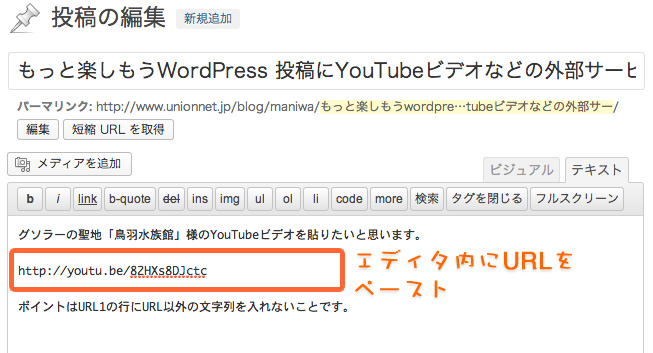
「公開」ボタンをクリックすると…
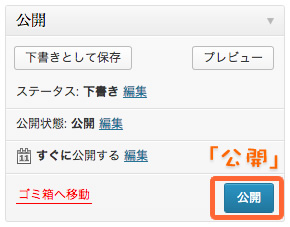
4.ブログ記事の表示
なんということでしょう、ブログに動画が表示されているではありませんか!

※動画の内容は本編とは関係がありませんが、筆者の完全な趣味です。
どうですか?簡単に動画を貼り付けることができましたね!
もし「表示されへんがな!」という方がいらっしゃいましたら下記の事項をご確認ください。
5.(ちょっとだけ)気をつけてほしいポイント4つ
1.WordPressの設定→メディア→「可能な時は、URL のメディアコンテンツを直接ページに埋め込む。例: Flickr、YouTube へのリンク。」にチェックが入っていること
2.編集モードは必ずテキストモードで
3.動画URLと同じ行には他の文字列を入れないこと
4.YouTubeが提供する埋め込みタグ(iframeではじまるもの)は使用しないこと
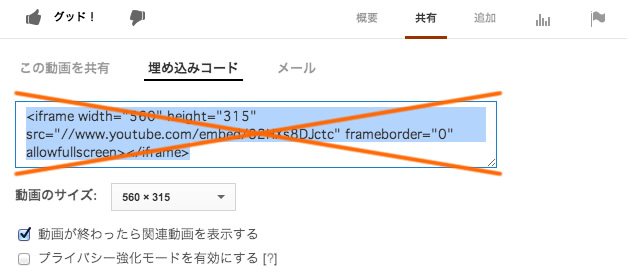
ビデオの貼り付けに慣れてらっしゃる方は上記4のiframeタグの使用が一般的かもしれませんが、WordPressはセキュリティ等の観点からiframeなどの投稿ができないようになっています(投稿者権限によって違いますが)。
ですから、上記のような貼り付け方法を標準機能として提供しているのです。
今回はYouTubeの貼り付け機能をご紹介しましたが、その他にInstagram(WordPressバージョン3.5以上)など、対応しているサービスはいろいろあります。
※WordPressのバージョンによって対応しているサービスが違いますので下記の表をご参考に。
Service Embed Type Since blip.tv DailyMotion Flickr Videos and Images FunnyOrDie.com WordPress 3.0 Hulu Images WordPress 3.5 Qik Photobucket PollDaddy Rdio WordPress 3.6 Revision3 Scribd SlideShare WordPress 3.5 SmugMug WordPress 3.0 SoundCloud WordPress 3.5 Spotify WordPress 3.6 WordPress 3.4 Viddler Vimeo Video YouTube Videos WordPress.tv VideoPress video
もっと楽しいWordPressライフのお役にたてますことを願って!









